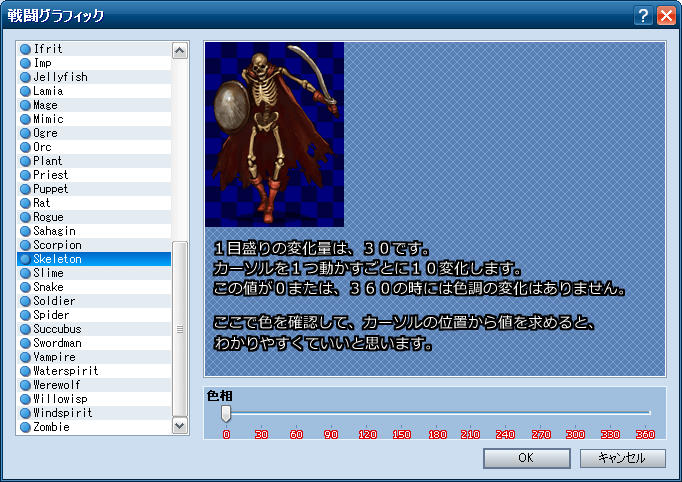■ 概 要
・ピクチャを反転する機能を追加します。
・空画像、ウィンドウ画像を生成する機能を追加します。
・文字、アイコンを描画する機能を追加します。
・ピクチャのフォルダ以外の画像ファイルも表示可能。
・空画像、ウィンドウ画像を生成する機能を追加します。
・文字、アイコンを描画する機能を追加します。
・ピクチャのフォルダ以外の画像ファイルも表示可能。
■ スクリーンショット

※ 画像は開発中のものです。
■ 更新履歴
■ スクリプト
■ 必須事項
■ ベーススクリプト
■ 設定項目
■ ウィンドウピクチャのスキン画像
WINDOW_SKIN = [] WINDOW_SKIN[0] = "Window"ウィンドウピクチャを作成するラベル命令で使用します。
WINDOW_SKIN[n] = "Window"
n の番号をウィンドウのラベル命令で使用します。
例)W表示:1, (320,240), n
■ フォント名
FONT_NAME = [] FONT_NAME[0] = Font.default_name FONT_NAME[1] = "UmePlus Gothic"文字描画の際に使用する制御文字 \F[n] で使用します。
WINDOW_SKIN[n] = "フォント名"
存在しないフォントを使おうとした場合は、デフォルトのフォントを使用します。
Font.default_name というのは、デフォルトのフォントです。
この設定だと、\F[0] と設定すると元のフォントに戻します。
※ Font#name へ直接代入しますので、たぶん配列で複数の設定も可能だと思います。
■ 使用方法
■ サンプル
⇒ ダウンロード
■ ピクチャの表示
下記のラベル・注釈命令を使用するには、予めイベントコマンド「ピクチャの表示」にて、
ピクチャを表示しておく必要があります。
また、「P画像」や「W表示」などの拡張機能を使用する場合は、
ピクチャグラフィックを設定しないでください。
ピクチャを表示しておく必要があります。
また、「P画像」や「W表示」などの拡張機能を使用する場合は、
ピクチャグラフィックを設定しないでください。
■ ピクチャの消去
ピクチャの消去も標準のイベントコマンドで行えますが、
イベントコマンド「ラベル」に P全消去
と記入すると、すべてのすべてのピクチャを消すことができます。
イベントコマンド「ラベル」に P全消去
と記入すると、すべてのすべてのピクチャを消すことができます。
■ ピクチャを現在の状態から反転する
イベントコマンド「ラベル」に P反転:ピクチャの番号
■ ピクチャを元の向きにする
イベントコマンド「ラベル」に P正向:ピクチャの番号
■ ピクチャを元の向きから反転する
イベントコマンド「ラベル」に P反向:ピクチャの番号
■ ピクチャの画像を更新する
イベントコマンド「ラベル」に P更新:ピクチャの番号
現在表示している画像を破棄して、新しく画像を読み込み・生成します。
この命令は、変数など制御文字を使用している場合で、
表示中の値を更新したい場合に使用します。
また、イベントコマンドを使用した操作では、ピクチャはコマンド毎に更新されていません。
コマンドの途中でピクチャを更新したい場合は、
スクリプトに$scene.update_basicと記述してください。
このスクリプトで更新される内容は、ピクチャだけではありません。
使用にはご注意ください。
現在表示している画像を破棄して、新しく画像を読み込み・生成します。
この命令は、変数など制御文字を使用している場合で、
表示中の値を更新したい場合に使用します。
また、イベントコマンドを使用した操作では、ピクチャはコマンド毎に更新されていません。
コマンドの途中でピクチャを更新したい場合は、
スクリプトに$scene.update_basicと記述してください。
このスクリプトで更新される内容は、ピクチャだけではありません。
使用にはご注意ください。
■ ウィンドウの表示
イベントコマンド「ラベル」に W表示:ピクチャ番号, (width, height)[, スキン番号]
スキン番号は、設定項目「WINDOW_SKIN」で設定する番号です。
省略した場合は、デフォルトのウィンドウスキンを使用します。
例)W表示:1, (320,240)
スキン番号は、設定項目「WINDOW_SKIN」で設定する番号です。
省略した場合は、デフォルトのウィンドウスキンを使用します。
例)W表示:1, (320,240)
■ ウィンドウの設定
イベントコマンド「ラベル」に W設定:ピクチャ番号, スキン, 不透明度
スキンは、設定した番号もしくはファイル名で直接指定します。
不透明度は、ウィンドウの背景の不透明度です。0-255 の数値で指定します。
このラベル命令を使用する場合は、予めウィンドウを表示しておく必要があります。
例)W設定:1, Window, 255
スキンは、設定した番号もしくはファイル名で直接指定します。
不透明度は、ウィンドウの背景の不透明度です。0-255 の数値で指定します。
このラベル命令を使用する場合は、予めウィンドウを表示しておく必要があります。
例)W設定:1, Window, 255
■ 画像の生成
イベントコマンド「ラベル」に P画像:ピクチャ番号, (width, height)
新規に透明な画像を生成します。
この画像に、文字やアイコンを描画して使用します。
例)P画像:1, (320,240)
新規に透明な画像を生成します。
この画像に、文字やアイコンを描画して使用します。
例)P画像:1, (320,240)
■ アイコンの描画
イベントコマンド「ラベル」に I描画:ピクチャ番号, (x, y), ○インデックス番号
通常、"P画像"の命令で作成したピクチャに使用します。
○部分には、次の文字が入ります。
s,アイコンセット i,アイテム w,武器 a,防具
例)I描画:1, (0,0), s12
通常、"P画像"の命令で作成したピクチャに使用します。
○部分には、次の文字が入ります。
s,アイコンセット i,アイテム w,武器 a,防具
例)I描画:1, (0,0), s12
■ 文字の描画
イベントコマンド「注釈」の1行目に命令文、2行目以降に描画文字という風に設定します。
1行目の命令文
P文字描画:ピクチャ番号, (x, y, width, height), align
P文字描画:ピクチャ番号, (x, y, width, height)
P文字描画:ピクチャ番号
引数を省略した場合は、描画位置を自動で調整します。
PADDING*2 の値を画像から引いたサイズに文字の行数で割った行幅に文字を描画します。
P文字描画:ピクチャ番号, align
align の値のみ指定することも可能です。
align の値は、0:左揃え, 1:中央揃え, 2:右揃え
P文字描画:ピクチャ番号, align, wlh
その行の幅を指定することもできます。
省略した場合は、24になります。
文字サイズを変更する場合は、この引数も入力してください。
2行目以降に描画する文章
この文章内では、以下の制御文字を使用することが出来ます。
文章の先頭に描画位置情報を加えることができます。
[x, y, width, wlh, align]描画する文章
[x, y, width, wlh]描画する文章
[x, y, wlh, align]描画する文章
[x, y, align]描画する文章
[x, y, wlh]描画する文章
[x, y]描画する文章
[align]描画する文章
[wlh]描画する文章
省略された部分は、全体設定の値を使用します。
例) P文字描画:1
変数1番の値は、\V[1] だよ。
1行目の命令文
P文字描画:ピクチャ番号, (x, y, width, height), align
P文字描画:ピクチャ番号, (x, y, width, height)
P文字描画:ピクチャ番号
引数を省略した場合は、描画位置を自動で調整します。
PADDING*2 の値を画像から引いたサイズに文字の行数で割った行幅に文字を描画します。
P文字描画:ピクチャ番号, align
align の値のみ指定することも可能です。
align の値は、0:左揃え, 1:中央揃え, 2:右揃え
P文字描画:ピクチャ番号, align, wlh
その行の幅を指定することもできます。
省略した場合は、24になります。
文字サイズを変更する場合は、この引数も入力してください。
2行目以降に描画する文章
この文章内では、以下の制御文字を使用することが出来ます。
\V[n] : 変数
\N[n] : アクター名
\C[n] : 文字色 (標準:0, システム : 16) (\C[n], \C[RGB], \C[ARGB])
\C[不透明度, 赤, 緑, 青] を16進数で設定します。
不透明度は省略可能で、その際は FF(不透明) となります。
Webセーフカラーのような省略した形でも設定可能です。
\C[F93] -> \C[FFFF9933] \C[800F] -> \C[880000FF]
\S[n] : 文字サイズ (標準:20)
\F[ ... ] : sprintf フォーマット
$[ ... ]$ : スクリプト
\F[n] : フォント変更
\B, \/B : 太字設定 / 解除
\I, \/I : 斜体設定 / 解除
\S, \/S : 影設定 / 解除
\U[n], \/U : 下線 (n : 線サイズ)
下線の色は、文字と同じものを使用します。
\I[n] : アイコン
例)\F['%03d', 12]、\C[18]\U[1]\C[0]下線(赤)文字(白)\/U文章の先頭に描画位置情報を加えることができます。
[x, y, width, wlh, align]描画する文章
[x, y, width, wlh]描画する文章
[x, y, wlh, align]描画する文章
[x, y, align]描画する文章
[x, y, wlh]描画する文章
[x, y]描画する文章
[align]描画する文章
[wlh]描画する文章
省略された部分は、全体設定の値を使用します。
例) P文字描画:1
変数1番の値は、\V[1] だよ。
■ 描画内容のクリア
イベントコマンド「ラベル」に Pクリア:ピクチャ番号
指定されたピクチャに描画されている文字およびアイコンを消去します。
例)Pクリア:1
指定されたピクチャに描画されている文字およびアイコンを消去します。
例)Pクリア:1
■ ピクチャ以外の画像を表示